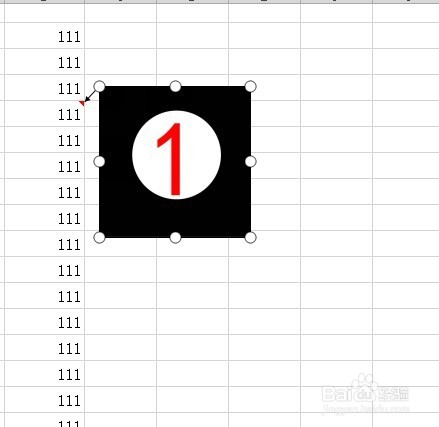1、打开准备要编辑的表格,同时鼠标左键要点击到准备插入批注图片的单元格,如图所示!
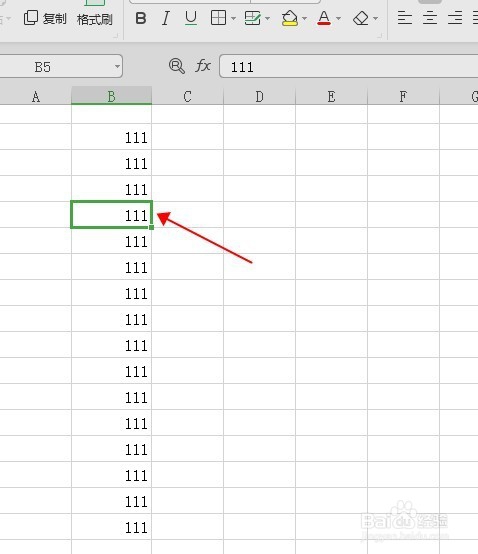
3、此时单元格的上方就会弹出批注,并且处理待编辑的状态!
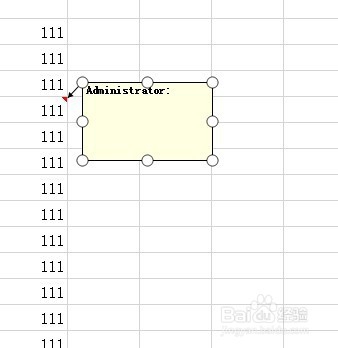
5、在弹出的设置批注格式对话框中,选择“颜色与线条”选项卡,点击颜色条旁边小三角,在弹出的菜单中选择“填充效果”命令!
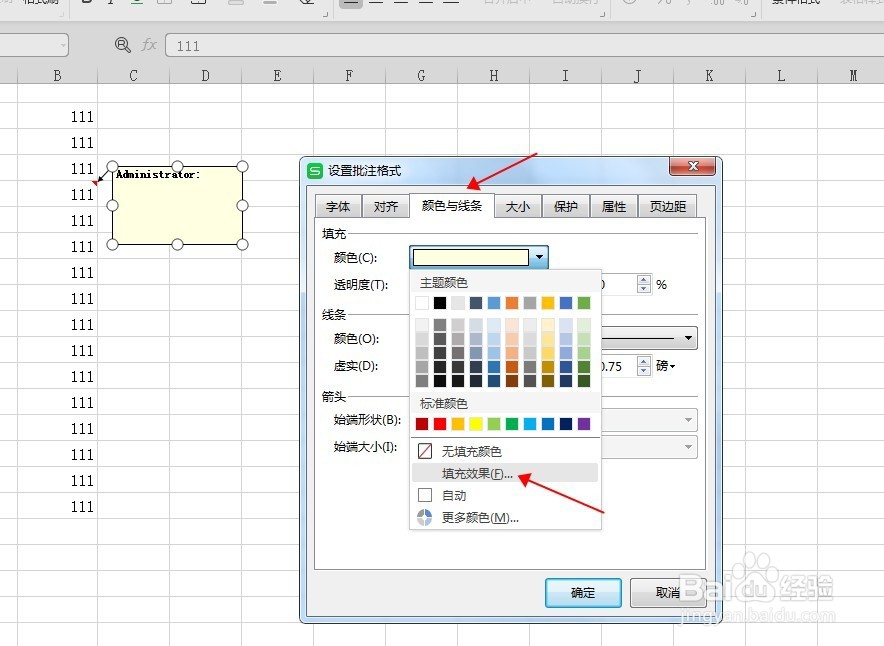
7、点击后,会弹出选择图片的路径,我们找到存放的图片,选择图片后,点击打开命令!
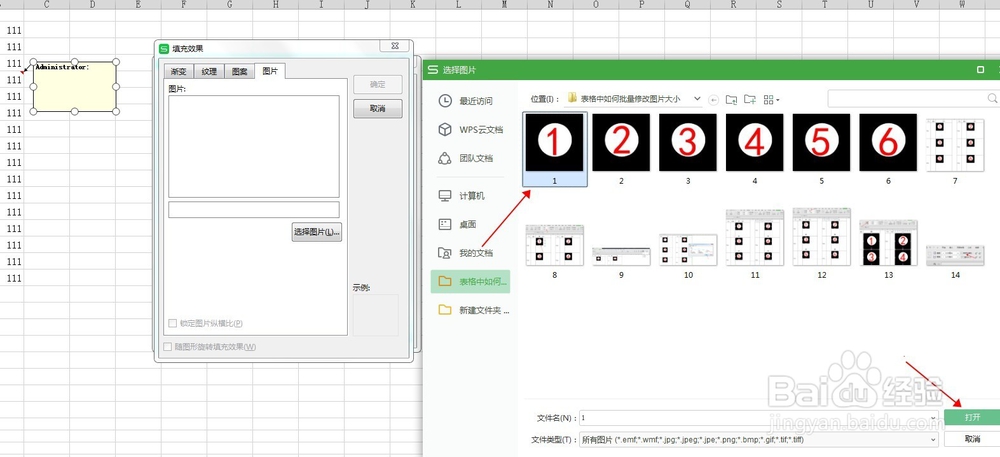
9、回到“设置批注格式”选择卡,此时 批注的位置已经填充好图片了!我们观察下图片的大小是否合适,如果合适,点击下方的确认即可!
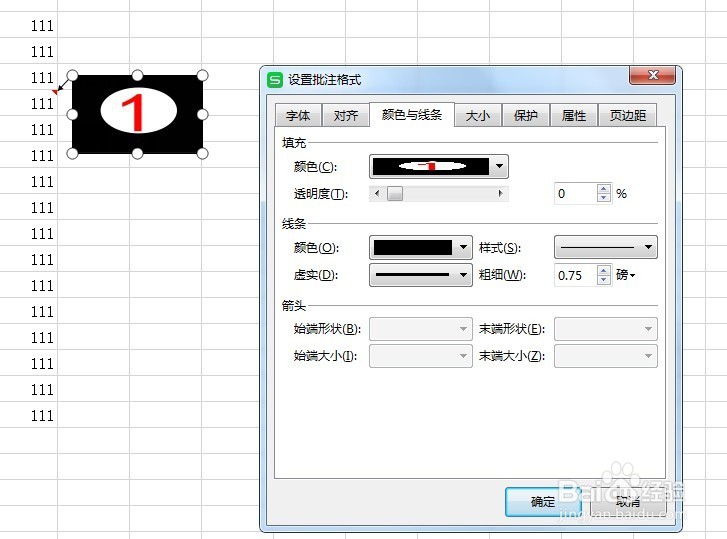
11、确定后,表格批注中的图片即插入完成了!